Khi Windows phát triển, bất cứ khi nào một phiên bản chính phát hành, một số tính năng cũ sẽ được thay thế bằng các tính năng mới. Nếu tính năng Windows yêu thích của bạn không còn “hiện diện” trên các phiên bản gần đây nữa thì đừng lo lắng, bài viết dưới đây sẽ mang 7 tính năng Windows cũ trở lại Window 10.
1. Windows Media Center
Bạn biết rằng Windows Media Player là trình nghe nhạc và xem video cơ bản của Microsoft. Windows Media Center rất hữu ích cho việc phát phương tiện số từ các network location, cũng như trực tuyến và ghi lại truyền hình trực tiếp. Vì vậy, nhiều người “thương tiếc” về sự ra đi của nó khi Windows 10 ra mắt.
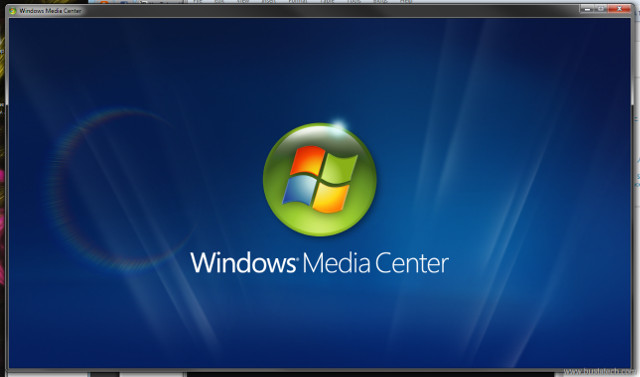
Tin tốt là bạn có thể mang một bản sao không chính thức của Windows Media Center trong Windows 10.
2. Desktop Gadget
Nhớ các Gadget mà bạn có thể thêm vào màn hình máy tính để bàn trong Windows 7? Họ cung cấp các tiện ích và thông tin nhanh như máy tính hoặc báo cáo thời tiết. Mặc dù nhiều người dùng rất thích tiện ích này, nhưng Microsoft đã cho nó “nghỉ hưu” sau vài năm vì chúng có lỗ hổng bảo mật. Thêm vào đó, với sự ra đời của Windows 8 và các ứng dụng hiện đại, tính năng Live tile đã thay thế các gadget trên màn hình máy tính.
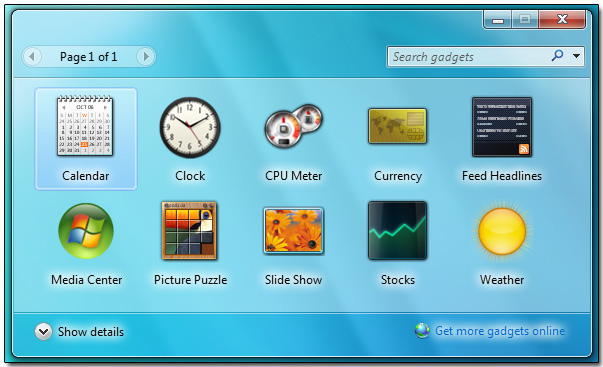
Bây giờ, bạn có thể khôi phục lại các desktop gadget cổ điển trên Windows 10. Tuy nhiên, bạn cần lưu ý các vấn đề về bảo mật. Microsoft nhận thấy rằng những gadget này có thể dễ dàng bị xâm nhập bởi một bên bất chính và không dễ dàng để vá, do đó họ từ bỏ hỗ trợ cho nó.
Thay vào đó, bạn nên thử Rainmeter mạnh mẽ và an toàn hơn rất nhiều. Công cụ miễn phí này cung cấp cho bạn hàng chục cách để tùy chỉnh desktop của Windows, bao gồm các gói biểu tượng, hình nền động và tất nhiên là các gadget.
3. Thư viện File Explorer
Thư viện được giới thiệu trong Windows 7, cung cấp một cách mới để quản lý các tệp của bạn. Mặc dù chúng thực sự hữu ích nếu bạn dành thời gian để thiết lập đúng cách, nhưng nó vẫn khiến người dùng bối rối. Do đó, Microsoft đã giấu nó trong Windows 8.1 và Windows 10. Nó vẫn ở đó và bạn chỉ cần kích hoạt để sử dụng.
Mở một cửa sổ File Explorer, sau đó nhấp chuột phải vào bất kỳ thanh shortcut nào bên trái. Nhấp vào tùy chọn Show libraries và bạn sẽ thấy tiêu đề Libraries mới ở thanh bên trái. Nhấp đúp vào mục này sẽ thấy Documents, Pictures và các mục tương tự. Để truy cập chúng, bạn cũng có thể gõ shell:Libraries vào thanh điều hướng của bất kỳ cửa sổ File Explorer nào.
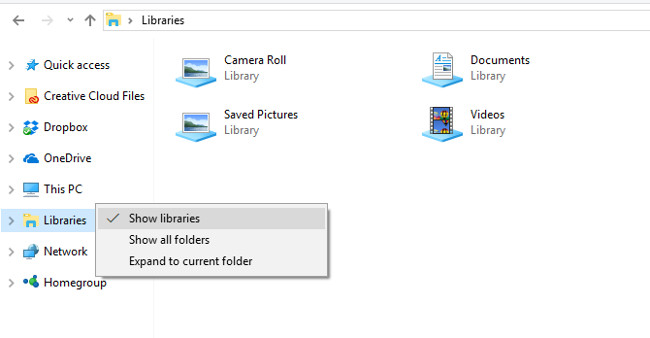
Thư viện cho phép bạn nhóm nhiều thư mục có chứa các tệp tương tự trong cùng một vị trí để dễ dàng truy cập.
4. Theme Classic Windows 95/98 và Menu Start
Mặc dù nó khá là cổ điển so với tiêu chuẩn ngày nay, nhưng rất nhiều người vẫn còn hoài niệm về Windows 95. Trong các phiên bản trước của Windows, bạn có thể kích hoạt một theme cổ điển trông giống như Windows 9x days. Cho dù bạn sử dụng vì thích nó hay không muốn lãng phí tài nguyên hệ thống vào những theme bắt mắt, thì nó cũng không còn trên Windows 10.
Do đó, bạn có thể sử dụng gói cài đặt theme để khôi phục lại theme retro. Tuy nhiên, nó không phải là một bản sao hoàn hảo của theme ban đầu, vì nó dựa vào High Contrast. Đầu tiên, hãy truy cập trang deviantArt của kizo2703 và nhấp vào liên kết Download ở bên phải để tải file zip theme cổ điển. Lưu nó trên máy tính của bạn, sau đó giải nén vào thư mục này:
C:\Windows\Resources\Ease of Access Themes
Tiếp theo, mở Settings > Ease of Access > High contrast, đây là nơi mà Windows lưu trữ các theme. Khi bạn nhấp vào trình đơn thả xuống, bạn sẽ thấy mục Classic mà bạn đã trích xuất. Chọn nó và nhấn Apply để “phủ” Windows 10 bằng “sơn Windows 98”. Lưu ý khi thay đổi theme này có thể làm Windows trông khá xấu xí.
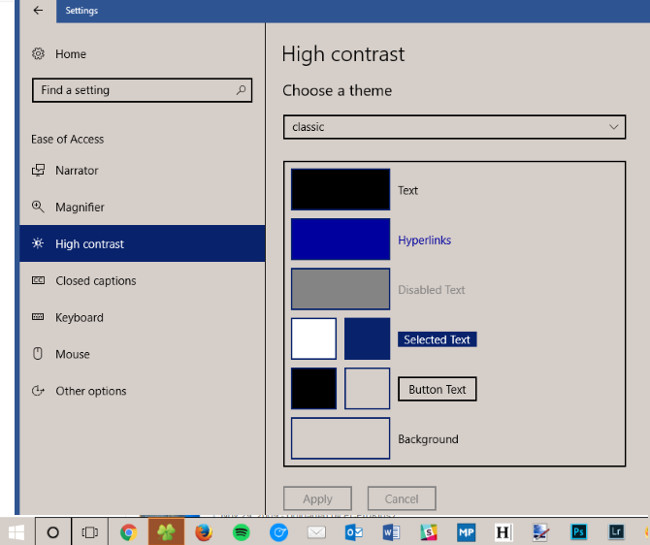
Ngoài ra bạn cũng có thể khôi phục menu Start Windows 9x cổ điển bằng cách sử dụng Classic Shell. Sau khi cài đặt, khôi phục lại menu Start cũ với giao diện một cột và bạn cũng có thể chọn nút Start Classic để hoàn chỉnh bộ giao diện cổ điển.
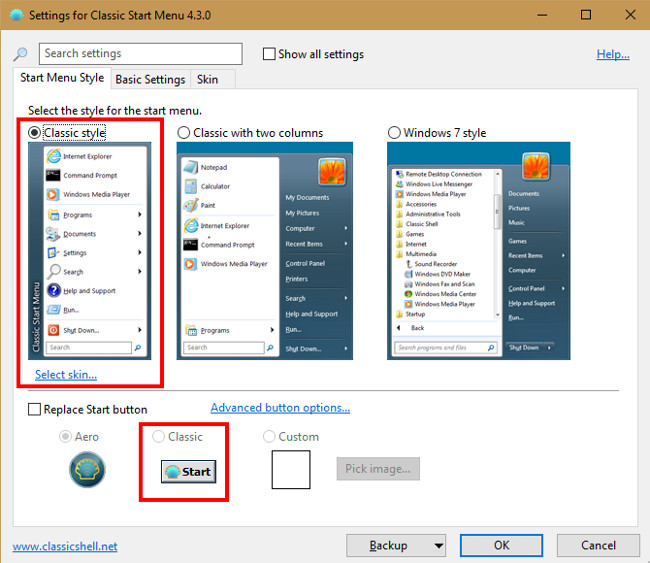
5. Chơi trò chơi không có quảng cáo
Bạn có nhớ các trò chơi được tích hợp trong Windows như Minesweeper, Windows XP Pinball...? Có thể bạn đã rất buồn khi nhận ra rằng những trò chơi này không có trong Windows 10. Microsoft vẫn có Solitaire trong Windows 10 và Minesweeper trên Windows Store nhưng chúng có rất nhiều quảng cáo, trừ khi bạn phải trả một khoản phí để không phải bực mình mỗi khi chơi trò chơi.
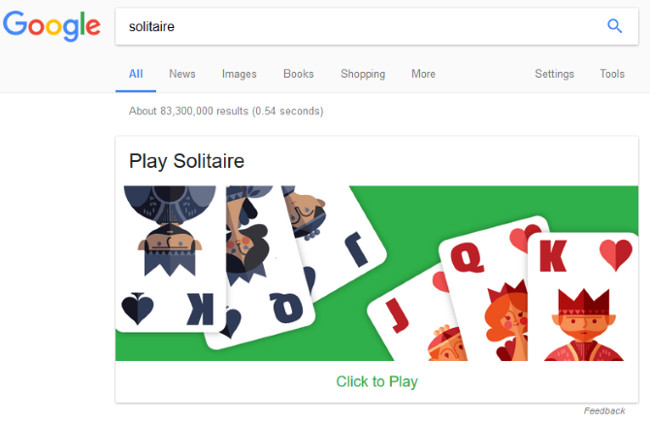
Tuy nhiên có một cách giúp bạn chơi những trò chơi Windows này không có quảng cáo và không phải trả phí. Bạn chỉ cần tìm kiếm “Solitaire” trên Google để chơi solitaire ngay trên trang kết quả tìm kiếm của Google. Đối với Minesweeper bạn có thể truy cập trang web MinesweeperForFree để chơi mà không có quảng cáo.
6. Theme Aero trong suốt
Microsoft đã giới thiệu một thanh tác vụ và thanh tiêu đề trong suốt trong Windows Vista và Windows 7 được gọi là Aero và nó đã được phổ biến nhờ tính thẩm mỹ tinh khiết. Tuy nhiên, kể từ Windows 8, Aero đã biến mất và thay thế là các thanh màu đơn giản một lần nữa.
Chỉ cần một vài thủ thuật là các bạn đã có thể khôi phục theme Aero trong suốt trên Windows 10.
7. Group Policy Editor trong Windows Home
Đây không phải là tính năng mới gần đây, nó đã không xuất hiện trong nhiều phiên bản Windows. Group Policy là một tính năng của Windows Professional và các phiên bản trước cho phép các quản trị viên hệ thống hạn chế các tính năng nhất định và thay đổi cài đặt cho nhiều máy cùng một lúc. Đó là lý do tại sao Group Policy Editor không có trong bản chỉnh sửa Home của Windows 10 và hầu hết người dùng thông thường không có nhu cầu sử dụng nó.
Tuy nhiên, Group Policy có rất nhiều lợi ích, ngay cả đối với người dùng thông thường. Ví dụ, bạn có thể sử dụng nó để khóa Windows đối với các tài khoản trẻ con. Bạn có thể tham khảo bài viết thiết lập Group Plolicy trên Windows 10.
Microsoft Paint!
Gần đây, Microsoft đã phát hành một danh sách các tính năng sẽ không có trong bản cập nhật windows vào mùa thu này. Microsoft Paint cổ điển nằm trong danh sách đó, dẫn đến nhiều thông tin không chính xác nói rằng Microsoft Paint đang “chết”. Thực tế không phải như vậy, Paint sẽ không còn nhận được cập nhật nữa và có thể nó sẽ chết trong tương lai nhưng không phải bây giờ.
Do đó, trong một khoảng thời gian, bạn sẽ vẫn có thể gõ mspaint vào menu Start để mở ứng dụng vẽ yêu thích. Ngoài ra, Microsoft cũng sẽ phát hành một ứng dụng Paint trong Windows Store đảm bảo rằng nó sẽ có mặt trong một vài năm tới.
 Công nghệ
Công nghệ  AI
AI  Windows
Windows  iPhone
iPhone  Android
Android  Học IT
Học IT  Download
Download  Tiện ích
Tiện ích  Khoa học
Khoa học  Game
Game  Làng CN
Làng CN  Ứng dụng
Ứng dụng 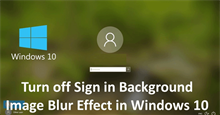

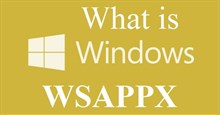






 Windows 11
Windows 11  Windows 10
Windows 10  Windows 7
Windows 7  Windows 8
Windows 8  Cấu hình Router/Switch
Cấu hình Router/Switch 









 Linux
Linux  Đồng hồ thông minh
Đồng hồ thông minh  macOS
macOS  Chụp ảnh - Quay phim
Chụp ảnh - Quay phim  Thủ thuật SEO
Thủ thuật SEO  Phần cứng
Phần cứng  Kiến thức cơ bản
Kiến thức cơ bản  Lập trình
Lập trình  Dịch vụ công trực tuyến
Dịch vụ công trực tuyến  Dịch vụ nhà mạng
Dịch vụ nhà mạng  Quiz công nghệ
Quiz công nghệ  Microsoft Word 2016
Microsoft Word 2016  Microsoft Word 2013
Microsoft Word 2013  Microsoft Word 2007
Microsoft Word 2007  Microsoft Excel 2019
Microsoft Excel 2019  Microsoft Excel 2016
Microsoft Excel 2016  Microsoft PowerPoint 2019
Microsoft PowerPoint 2019  Google Sheets
Google Sheets  Học Photoshop
Học Photoshop  Lập trình Scratch
Lập trình Scratch  Bootstrap
Bootstrap  Năng suất
Năng suất  Game - Trò chơi
Game - Trò chơi  Hệ thống
Hệ thống  Thiết kế & Đồ họa
Thiết kế & Đồ họa  Internet
Internet  Bảo mật, Antivirus
Bảo mật, Antivirus  Doanh nghiệp
Doanh nghiệp  Ảnh & Video
Ảnh & Video  Giải trí & Âm nhạc
Giải trí & Âm nhạc  Mạng xã hội
Mạng xã hội  Lập trình
Lập trình  Giáo dục - Học tập
Giáo dục - Học tập  Lối sống
Lối sống  Tài chính & Mua sắm
Tài chính & Mua sắm  AI Trí tuệ nhân tạo
AI Trí tuệ nhân tạo  ChatGPT
ChatGPT  Gemini
Gemini  Điện máy
Điện máy  Tivi
Tivi  Tủ lạnh
Tủ lạnh  Điều hòa
Điều hòa  Máy giặt
Máy giặt  Cuộc sống
Cuộc sống  TOP
TOP  Kỹ năng
Kỹ năng  Món ngon mỗi ngày
Món ngon mỗi ngày  Nuôi dạy con
Nuôi dạy con  Mẹo vặt
Mẹo vặt  Phim ảnh, Truyện
Phim ảnh, Truyện  Làm đẹp
Làm đẹp  DIY - Handmade
DIY - Handmade  Du lịch
Du lịch  Quà tặng
Quà tặng  Giải trí
Giải trí  Là gì?
Là gì?  Nhà đẹp
Nhà đẹp  Giáng sinh - Noel
Giáng sinh - Noel  Hướng dẫn
Hướng dẫn  Ô tô, Xe máy
Ô tô, Xe máy  Tấn công mạng
Tấn công mạng  Chuyện công nghệ
Chuyện công nghệ  Công nghệ mới
Công nghệ mới  Trí tuệ Thiên tài
Trí tuệ Thiên tài